 Prawie na pewno wiesz, że Siri może wykonywać połączenia telefoniczne z iPhone'a za pomocą poleceń głosowych, ale z nowymi wersjami iOS masz kolejną świetną opcję; możesz wykonywać połączenia, które są automatycznie ustawiane w trybie głośnika.
Prawie na pewno wiesz, że Siri może wykonywać połączenia telefoniczne z iPhone'a za pomocą poleceń głosowych, ale z nowymi wersjami iOS masz kolejną świetną opcję; możesz wykonywać połączenia, które są automatycznie ustawiane w trybie głośnika.
Ta sztuczka z zestawem głośnomówiącym Siri jest szczególnie przydatna w przypadku aktywacji głosowej „Hej Siri”, ponieważ możesz wykonywać połączenia całkowicie bez użycia rąk z iPhone'a, z biurka, w samochodzie, a nawet z drugiego końca pokoju, jeśli zajdzie taka potrzeba.
To naprawdę łatwa w użyciu sztuczka, która jest niezwykle wygodna, tylko upewnij się, że Twój iPhone jest zaktualizowany do najnowszej wersji iOS, zanim spróbujesz go użyć. Oczywiście Twój iPhone będzie również potrzebował usługi komórkowej, reszta to po prostu znajomość odpowiednich poleceń, które należy wydać Siri.
Jak nawiązać połączenie przez zestaw głośnomówiący z iPhone'a za pomocą Siri
Chcesz nawiązać połączenie telefoniczne przez zestaw głośnomówiący z iPhone'a za pomocą Siri? Następnie wszystko, co musisz zrobić, to:
- Wezwij Siri jak zwykle i powiedz „zadzwoń (imię) przez zestaw głośnomówiący”
Działa to niezależnie od tego, czy używasz Siri, czy to „Hej Siri”, podnoszenie telefonu, długie naciśnięcie przycisku Home, przytrzymanie przycisku zasilania na iPhonie X, czy nawet na zegarku Apple Watch.
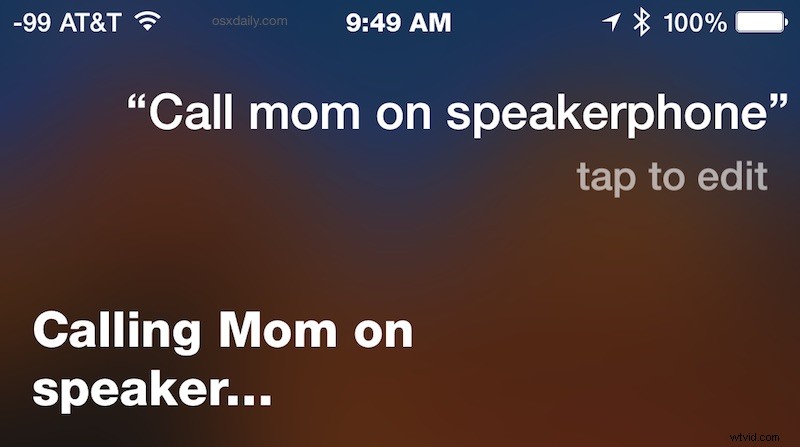
Na przykład „zadzwoń do mamy przez zestaw głośnomówiący” zadzwoni do kontaktu „Mamo” i automatycznie uruchomi połączenie w trybie głośnomówiącym, bez konieczności interakcji z iPhonem (i tak, powinieneś zadzwonić do swojej matki!).
Działa to ze wszystkimi nazwami, więc „zadzwoń do Davida Lettermana przez zestaw głośnomówiący” również zadziała, jeśli masz te dane kontaktowe i numer telefonu w telefonie. Jeśli masz kontakty z imionami, których Siri nie rozpoznaje lub wymawia w jakiś niezrozumiały sposób, pamiętaj, że możesz poprawić wymowę Siri, aby znacznie poprawić rozpoznawanie imion w przypadku takich funkcji.
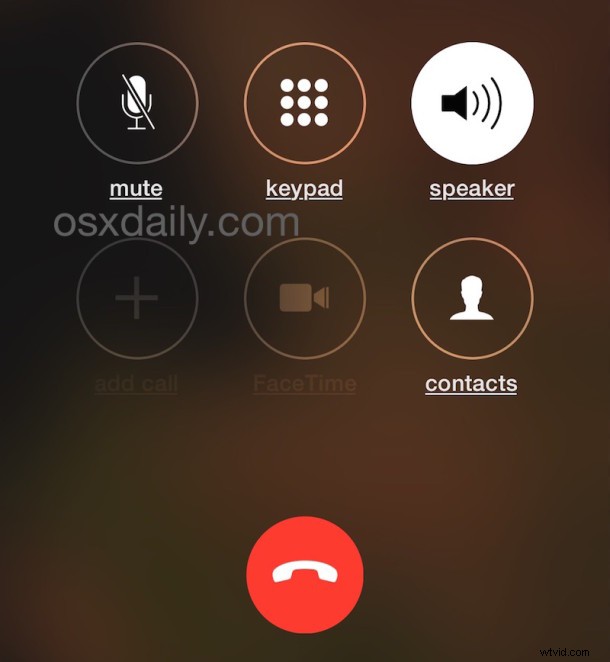
Po nawiązaniu połączenia zobaczysz, że przycisk głośnika jest już podświetlony, a połączenie będzie przechodzić przez zewnętrzne głośniki wyjściowe, a nie przez głośnik douszny.
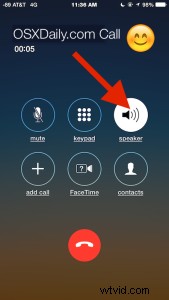
Może się to wydawać niewielką funkcją, ale jest bardzo przydatne, gdy zaczniesz z niej korzystać. Wcześniej jedynym sposobem na osiągnięcie tego było dostosowanie preferencji, aby ustawić wszystkie połączenia na domyślny tryb głośnika, a następnie nawiązanie połączenia z Siri, ale to ustawienie jest dość dosłowne, ponieważ każde połączenie na iPhonie będzie domyślnie włączane jako głośnik jeśli ustawienie jest włączone, co niekoniecznie jest pożądane dla wszystkich użytkowników.
